Создание вашей первой html-страницы
Пролог. HTML: самый короткий учебник
1. Создание вашей первой html-страницы
Что мешает вам создать веб-сайт и поместить его в Интернет? На этот вопрос можно найти довольно много ответов. Точнее, можно найти много причин, по которым создание интернет-страницы кажется вам невероятно сложной задачей. Ну, что же, кто не хочет делать свой сайт, тот ищет причины, а кто хочет - читает дальше. Несколько страниц текста, 15-20 минут работы - и о вашем существовании сможет узнать весь мир. Начинайте!
Html-страница - это файл с расширением "html" или "htm" и совершенно обычным текстом внутри, русским, английским или каким угодно другим. К тексту, который мы читаем на экране, добавлены ещё определённые команды (на экране не видимые) в угловых скобках - метки HTML. Текст в html-файле может быть и совсем без меток, главное, чтобы расширение файла было правильным, таким, чтобы его понял интернет-обозреватель (программа для просмотра html-страниц).
- Откройте папку «Мои документы» (ярлык для неё обычно есть на рабочем столе), щёлкните по свободному месту в папке правой кнопкой мыши, выберите из выпавшего меню «Создать», затем «Документ Microsoft Word»:
- Откройте вновь соданный документ Word двойным щелчком и напечатайте в нём слова «Моя первая HTML-страница»;
- В меню MS Word «Файл» выберите пункт «Сохранить как»,
- в открывшемся окне в поле «Имя файла» наберите в кавычках "1.html",
- в поле «Тип файла» выберите «Обычный текст» (или «Только текст»),
- нажмите «Enter» (если появится новое диалоговое окно «Преобразование файла "1"», ещё раз нажмите «Enter»).
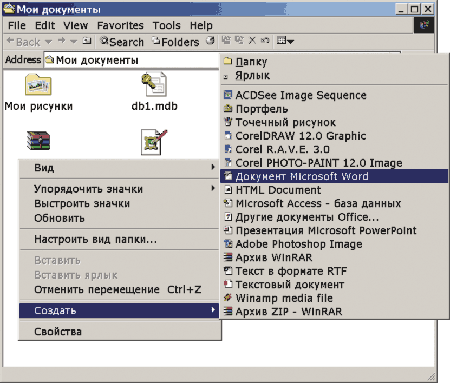
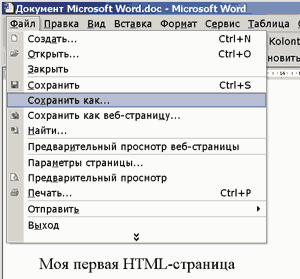
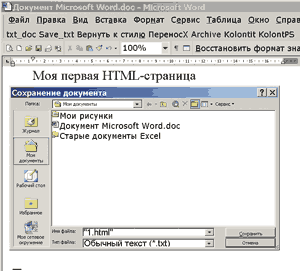
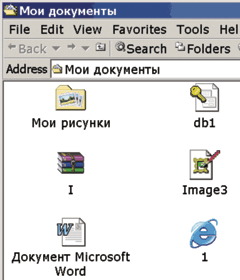
Всё, ваша первая HTML-страница готова. Созданный вами html-файл может выглядеть как "1.html" или просто "1", в зависимости от настроек вида ваших папок. Можете теперь открыть его двойным щелчком, (скорее всего, он откроется в Интернет Эксплорере). А можете поместить свой файл на какой-нибудь сервер в Интернете (как описано в 3-ей части Пролога), где просмотреть ваше сообщение сможет каждый желающий.
Вариант: можно щёлкнуть правой кнопкой мыши в пустом месте папки «Мои документы», выбрать из выпавшего меню пункт «Создать», выбрать «Текстовый документ»; нажать «Enter» - на экране появится новый файл с названием «Текстовый документ»; откройте этот файл двойным щелчком (он откроется в «Блокноте»); напечатайте слова «Моя первая HTML-страница», выберите в меню файл «Сохранить как», наберите (обязательно в кавычках!) "2.html", нажмите «Enter».
Если вы используете оба варианта создания HTML-страницы, то у вас получится два файла с одинаковым содержанием, но с разными названиями.
2. Создание вашей второй HTML-страницы
- Откройте в программе MS Word (Winword) какой-нибудь документ (например, автореферат вашей диссертации), а лучше всего просто листок с основными реквизитами вашего предприятия: название, адрес, телефоны (может быть, ещё основное направление деятельности предприятия);
- Напечатайте перед началом каждого абзаца <p> (латинская буква в угловых скобках),
- В меню MS Word «Файл» выберите пункт «Сохранить как»,
- в открывшемся окне в поле «Папка» выберите «Мои документы»,
- в поле «Имя файла» наберите "index.html" (обязательно всё маленькими буквами и в кавычках!),
- в поле «Тип файла» выберите «Обычный текст» (или «Только текст»),
- нажмите «Enter».
Всё, ваша основная (и, вероятно, последняя) HTML-страница готова.
Другой вариант сохранения
- Как в первом варианте;
- Напечатайте один раз, в начале всего документа <pre> (3 латинские буквы в угловых скобках),
- Как в первом варианте,
- как в первом варианте,
- как в первом варианте,
- в поле «Тип файла» выберите «Текст с форматированием»,
- нажмите «Enter».

3. Помещение вашей страницы в Интернет
Есть много интернет-серверов, на которые вы можете поместить свою страницу за некоторую плату. Интернет-провайдеры (организации, через которые вы подключаетесь к Интернету) также обычно предоставляют возможность помещать на свои серверы ваши интернет-страницы, как платно, так и бесплатно. Но существует и несколько возможностей по публикации ваших страниц в Интернете совсем бесплатно. Пока вы не уверены в безусловной привлекательности вашей страницы и в том, что она уже может приносить выгоду, разумно изучать возможности интернет-публикаций именно на бесплатных серверах.
На момент написания книги можно свободно говорить, например, о таких серверах, предоставляющих услуги по бесплатному размещению вашего веб-сайта: narod.yandex.ru, www.nm.ru, www.by.ru... Разница между ними вот какая: Narod.ru - самый известный и надёжный, но к вашей странице, не зависимо от вашего желания, периодически добавляется рекламный баннер (обычно довольно аккуратный и не очень назойливый), потому что совсем уж бесплатного ничего в этом мире не бывает; Nm.ru - рекламные баннеры к страницам добавляет как-то неуверенно, нерегулярно, но изредка ваши страницы становятся недоступными (он ведь бесплатный, и никакой стабильности вам не гарантирует); By.ru - вроде бы рекламные баннеры не добавляет, стабильность нужно проверять.
Вообще-то серверов, предоставляющих бесплатный хостинг (так называется услуга по размещению вашей информации для публикации в Интернете), не так уж мало. Периодически появляются новые и отказывают в предоставлении бесплатных услуг старые. Если вас интересуют все детали, наберите в какой-нибудь поисковой системе в Интернете слова «бесплатный хостинг», попросите систему огласить весь список, изучите результаты и выберите наиболее, с вашей точки зрения, привлекательный.
Здесь же мы пойдём самым очевидным и простым путём.
- Подключитесь к Интернету;
- запустите обозреватель IE (Интернет Эксплорер), ярлык для него обычно есть на Рабочем столе и в Панели быстрого запуска;
- наберите в адресной строке Интернет Эксплорера www.narod.ru и нажмите enter;
- когда Narod загрузится, в окошечке, над которым написано «Займите это имя для своего сайта», напечатайте (латинскими буквам) имя своего сайта, например, «metall»; если такое имя уже кем-то занято, Narod сообщит вам об этом и предложит добавить к имени какие-нибудь цифры, чтобы получился какой-нибудь «metall2025» - соглашайтесь, не думайте долго!
- выполните дальнейшие инструкции по регистрации; пароль, который придумаете для входа на сервер, запишите где-нибудь на бумажке, чтобы не забыть;
- после успешной регистрации щёлкните по ссылке «Управление файлами и HTML-редактор» найдите там надпись «Загрузить файлы» и щёлкните по ней;
- щёлкните по первой кнопке с надписью «Browse», найдите в открывшемся окне папку «Мои документы»;
- выберите свой файл «index.html» (который может выглядеть как
 ) и нажмите «Enter», затем ещё раз «Enter»; через некоторое время Narod
сообщит вам, что ваш файл «index.html» загружен в корневой каталог (или
корневую папку);
) и нажмите «Enter», затем ещё раз «Enter»; через некоторое время Narod
сообщит вам, что ваш файл «index.html» загружен в корневой каталог (или
корневую папку); - с этого момента любой человек, имеющий доступ к Интернету, может набрать в своём интернет-обозревателе ваш адрес «http://metall2025.narod.ru» и прочесть информацию, которую вы поместили в файл «index.html»;
- сначала попробуйте сделать это сами - набрать в Интернет Эксплорере свой адрес «http://metall2025.narod.ru» и посмотреть, что там, на сервере Narod, у вас получилось: если выскочит надпись о том, что такая страница не найдена, значит вам не удалось загрузить куда положено файл «index.html», или не все буквы в названии этого файла маленькие (например, «Index.Html»), попробуйте открыть свой файл с помощью Блокнота (правой кнопкой мыши - «Открыть с помощью» - «Блокнот») и сохранить заново (меню «Файл» - «Сохранить как») с правильным именем (всё маленькими буквами и в кавычках), а потом заново загрузите правильный файл на сервер;
- после того, как вы зарегистрировались на сервере Narod, в последующие разы не надо уже «занимать это имя для своего сайта», а надо набирать своё «имя» («metall2025») в правом верхнем углу страницы, в поле «Логин», а под ним - свой пароль, после чего нажимать кнопку «Войти».
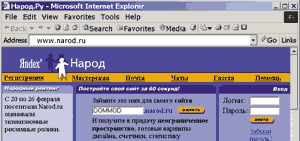
ex01 Файлы примеров: htm0 (htm0)
Если вы несколько раз попытались создать HTML-страницу и поместить её на интернет-сервер, если вы уверены, что всё при этом делали правильно, а весь мир всё равно не может обнаружить вашу страницу в Интернете (и узнать всё то, что вы хотели сообщить миру), значит, вероятно, мир просто ещё не готов к такому знанию, не созрел для того, чтобы воспринять ваше сообщение. Подождите некоторое время и повторите попытку.
Михаил Гутентог, 2006 г.